Si trabajas en el ordenador, sueles jugar en él, o por ejemplo te dedicas a las redes sociales, además del teclado y el ratón tenemos a nuestra disposición una gran cantidad de periféricos y accesorios que no solo dan un toque único y especial a nuestro setup, sino que también nos pueden ser de mucha utilidad para controlar el PC y, también, tener a la vista todo tipo de información. Hoy os vamos a hablar de uno de los más originales y futuristas que puedes encontrar: el COLO PLAY de COLOLIGHT.
El COLO PLAY es un controlador 100% programable diseñado con un aspecto futurista que podemos colocar en nuestro escritorio de manera que podamos tener siempre a la vista todo tipo de controles, desde los seguidores y las visitas de un directo de YouTube en tiempo real hasta el tiempo de las sesiones de juego y el estado del hardware del PC.
COLO PLAY: especificaciones
| Colo Play | |
|---|---|
| Tipo | Controlador para el PC |
| Conectividad | USB y WiFi |
| Consumo | 10W (5V y 2A) |
| Compatibilidad | Windows |
| Pantalla | TFT 1.28 pulgadas |
| Botones | 4 con accionamiento mecánico Rueda de control digital con botón integrado |
| Dimensiones | 143 x 112 x 98 mm |
| Peso | N/A |
| Materiales | Plástico ABS y aleación de zinc |
| PVPR | 139,99€ |
Este periférico es un centro de control total para el PC. Lo primero que podemos destacar de él es la posibilidad de conectarlo al ordenador a través de un cable USB tipo C, o mediante Wi-Fi. Una vez configurado, vamos a poder hacer de todo con él, desde encender el ordenador (se requiere configurar el Wake on LAN, pero luego se puede encender a distancia con el Colo Play) hasta mostrar información del hardware en tiempo real, gracias a su pantalla integrada.

El fabricante no da información técnica sobre el interior del dispositivo, pero lo que podemos deducir por su funcionamiento es que en su interior monta una pantalla TFT de 1.28 pulgadas que es la encargada de mostrar la información, además de tener un dial que podemos girar para mostrar distinta información o controlar, por ejemplo, el volumen del ordenador, así como 4 botones programables para que hagan lo que queramos.

El cuerpo del COLO PLAY está fabricado en plástico ABS con una aleación de zinc. Es bastante pesado, y aunque no indican su peso exacto la sensación que nos da es que es más de medio kilo. Y, en el interior, encontramos un sistema de iluminación RGB, un altavoz (ya que puede reproducir sonidos) y un micrófono, que le permitirá, por ejemplo, captar el sonido del exterior para hacer vibrar la iluminación.
Aunque las posibilidades que nos ofrece son inmensas, algunas de las funciones más relevantes y útiles que podemos encontrar son:
- Teclas 100% programables para poder lanzar aplicaciones o ejecutar macros.
- Encender el ordenador sin necesidad de darle al botón del mismo.
- Escuchar el micrófono e interactúa con el ambiente.
- Monitorización de hardware en tiempo real.
- Contador de seguidores en redes sociales.
- Juegos retro y clásicos incluidos.
Todo, además, se programa y configura muy fácilmente a través del programa de COLOLIGHT.
Unboxing y análisis externo del Cololight Colo Play
El COLO PLAY de COLOLIGHT viene en una caja de cartón de forma cuadrada, envuelta por un cartón donde predominan los colores amarillo y naranja. En la parte frontal tenemos una foto del dispositivo, mientras que en la parte trasera podemos ver una foto en detalle de la pantalla, además de algunas de las funciones que nos brinda este accesorio.


Quitado el cartón, podemos encontrarnos con una caja robusta de color negro, además de tener una foto del producto como tal.

Al abrir la caja, lo primero que vemos es un cartón donde tendremos las principales instrucciones de uso para ponerlo en marcha.

Dentro nos encontramos con algunos extras, como unas pegatinas, un sencillo manual de COLOLIGHT y también un cable USB-A a USB-C. El interior de la caja está muy bien protegido, yendo todo el producto en un embalaje de espuma para que no sufra ningún daño.

Sacamos el COLO PLAY y podemos ver que tiene forma de prisma, con su frontal de forma cuadrada. En el centro tenemos la pantalla, con un bisel giratorio para controlar el dispositivo, y los cuatro botones programables alrededor.

Los laterales del dispositivo son muy simples. Todos son de color negro mate, y no destacan por nada en especial.



En la parte trasera encontramos el conector USB-C a través del cual daremos alimentación al dispositivo y podremos configurarlo con el programa de COLOLIGHT. También aquí, tras la rejilla, se encuentra el altavoz del dispositivo, y si os fijáis, la base está engomada para evitar que el dispositivo se mueva de la mesa durante el uso.

Y, por último, en la parte inferior nos encontramos con una pequeña rejilla tras la que se encuentra el micrófono.

Visto el aparato, vamos a enchufarlo ver qué tal funciona.
Cómo funciona el Colo Play
Una vez que lo tenemos ya fuera de la caja, lo que haremos será conectarlo al ordenador a través de su propio cable USB. Dejaremos que arranque por primera vez y se configure con sus valores por defecto. Y, cuando acabe, ya será hora de instalar el software en el ordenador gracias al cual podremos configurar el COLO PLAY.
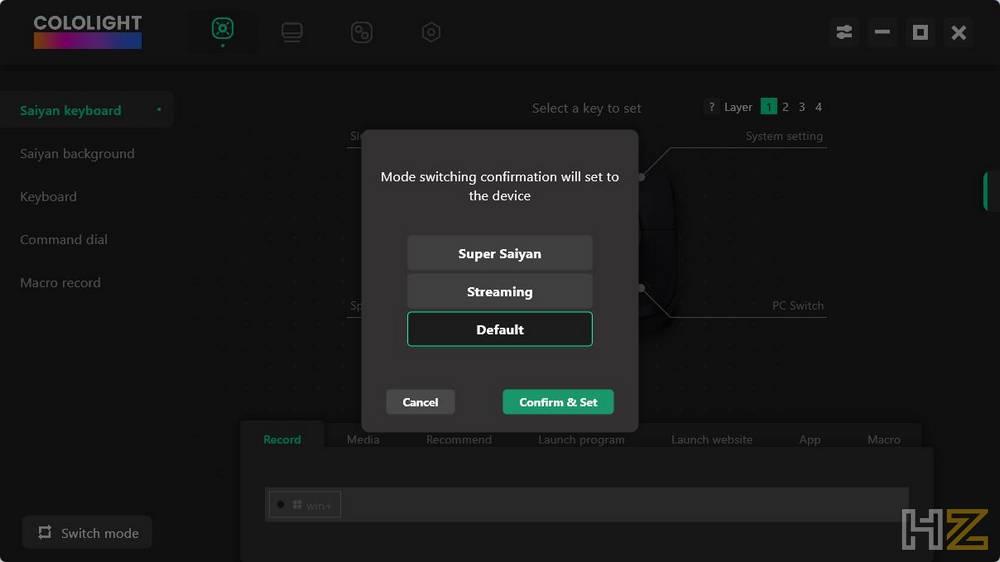
Modo Default
Aunque vamos a tener tres modos de funcionamiento (Default, Super Saiyan y Streaming), vamos a empezar a ver las opciones que nos permite configurar dentro del modo por defecto. Lo primero que veremos será una ventana como la siguiente desde la que vamos a poder configurar el comportamiento de cada uno de los 4 botones que tiene el mando, además del comportamiento de la rueda, al girar y al pulsar.

Podemos configurar 4 layers (capas) diferentes de atajos de teclado, y podemos cambiar de una a otra manteniendo pulsada la rueda del COLO PLAY un par de segundos y girándola con ella pulsada.
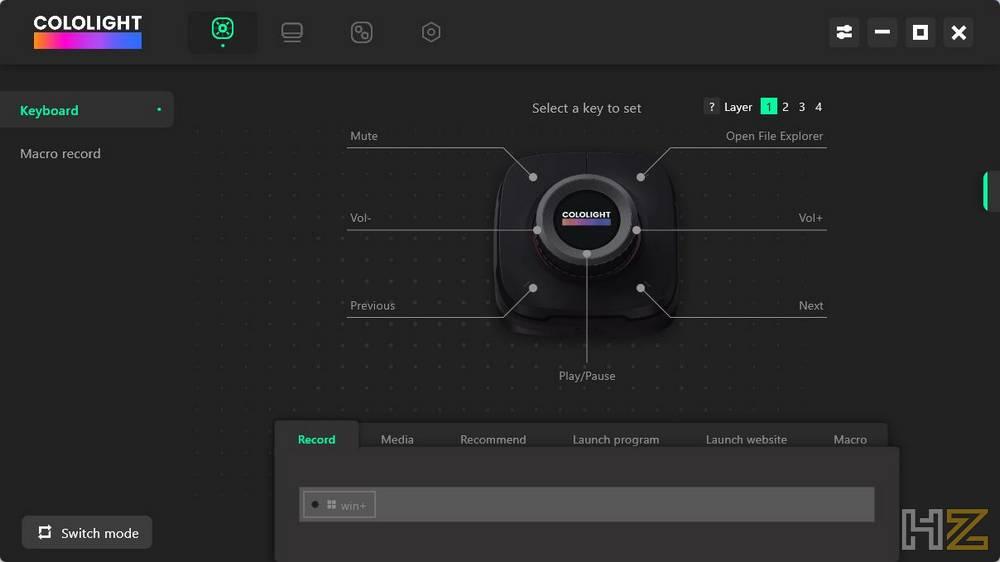
En la parte inferior podremos seleccionar los tipos de acciones que podemos asociar a cada botón. Por ejemplo, los controles multimedia, si queremos lanzar un programa, abrir una web, una macro, etc.
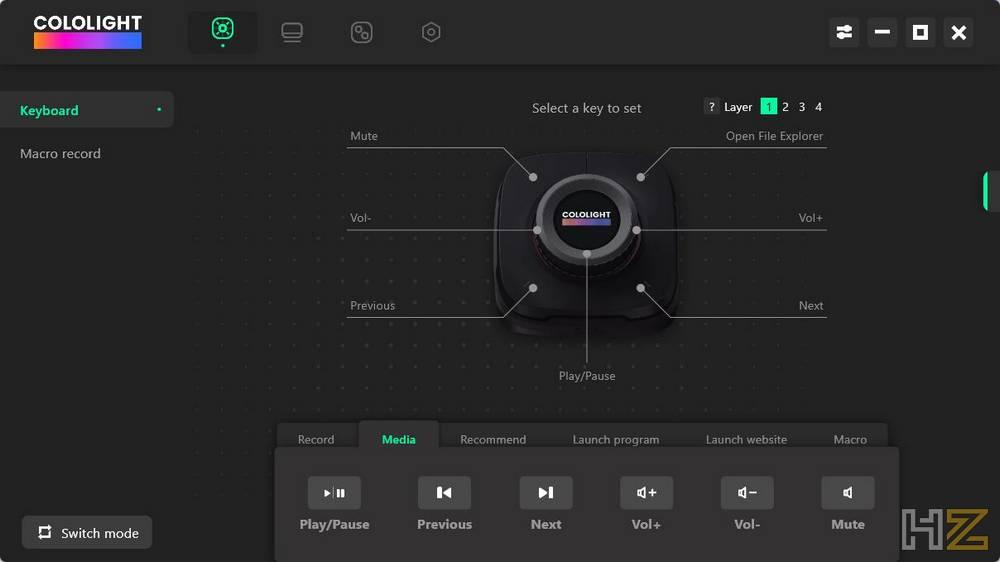
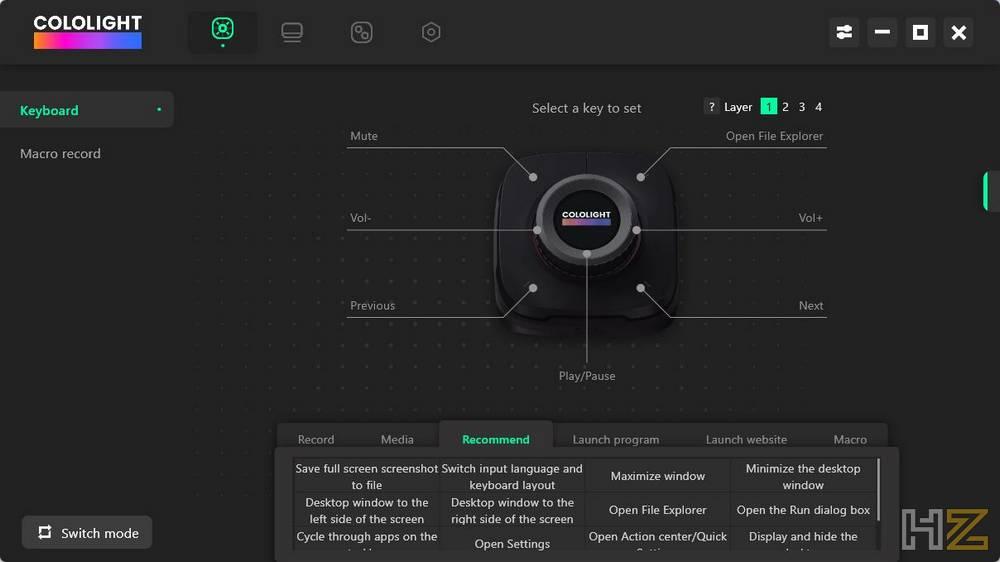
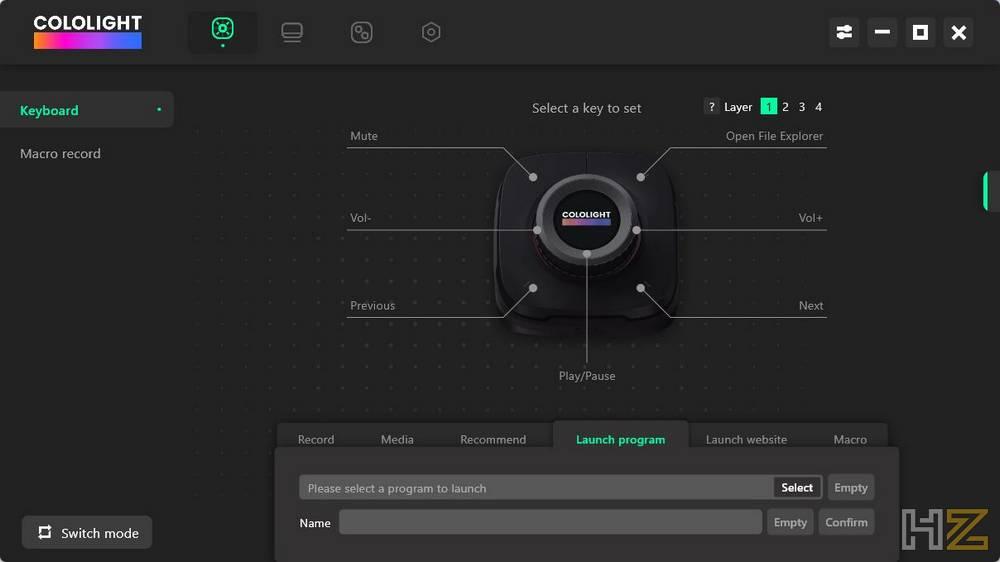
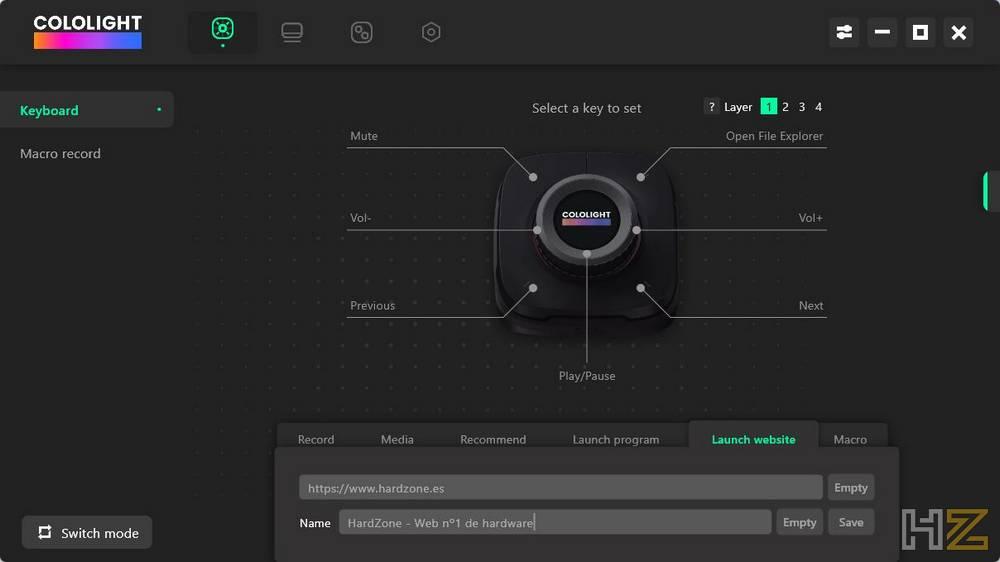
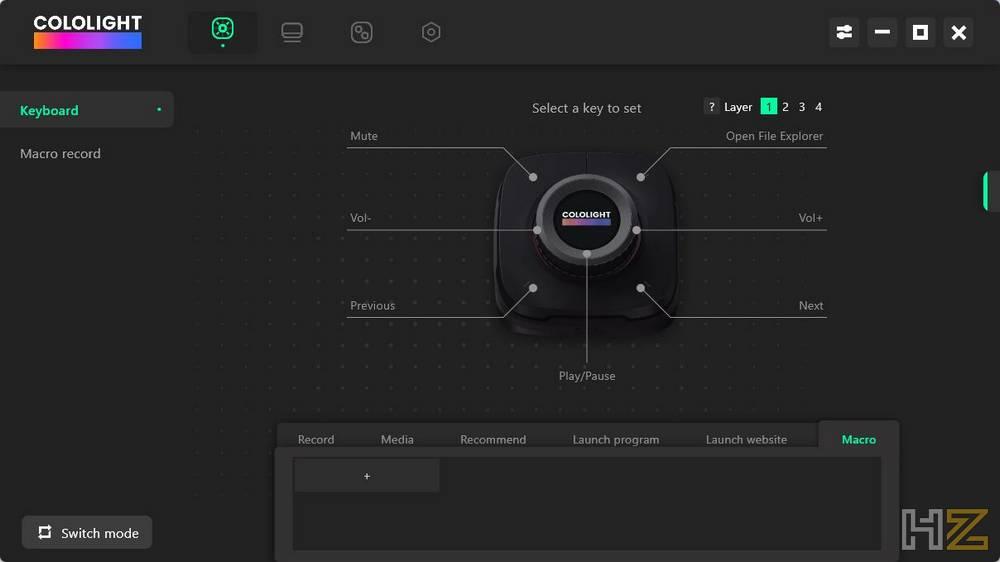
En la segunda pestaña vamos a poder ver un resumen del uso del hardware del ordenador. Podremos conocer el estado de la CPU, la gráfica, la memoria y la red. Además, podemos configurar los monitores que queremos que se registren, útil para elegir los datos que queremos ver en la pantalla del COLO.
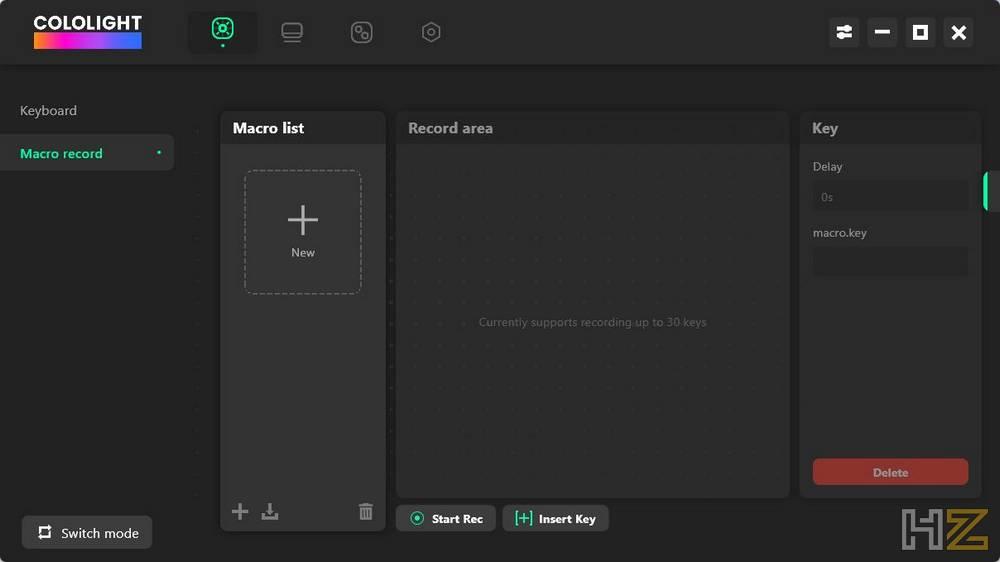
La tercera pestaña nos permite configurar las visualizaciones que nos ofrece el dispositivo. Hay un total de 9 slots en los que podemos colocar las visualizaciones que queramos. Tenemos 11 extensiones locales que podemos activar y configurar, además de 9 extensiones que podemos descargar desde el propio programa y la posibilidad de cargar otras extensiones que bajemos de Internet.
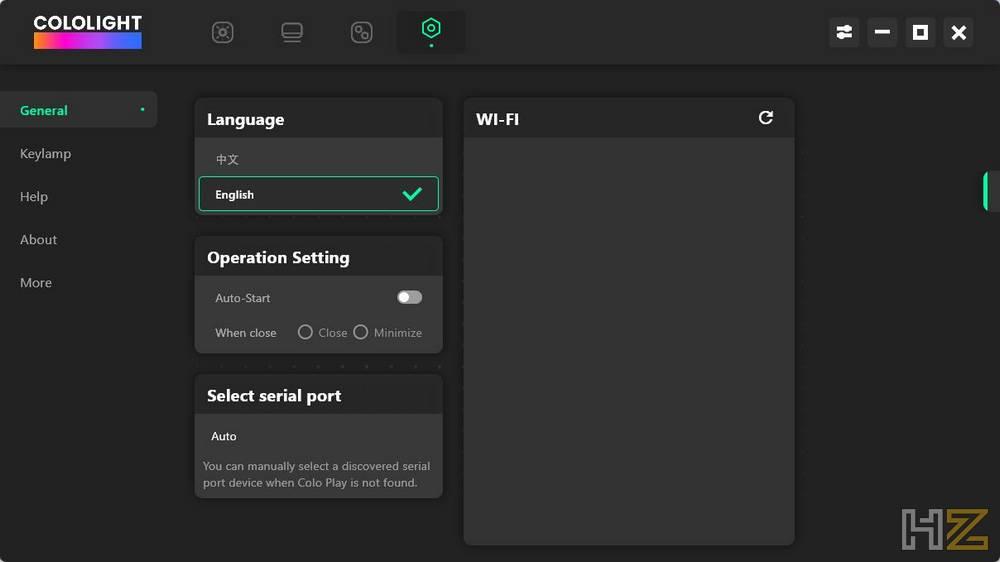
Por último, llegamos a la configuración del programa. Dentro de los ajustes básicos del mismo podemos encontrar, por ejemplo, la red inalámbrica que queremos usar (para que el COLO PLAY sin conectarlo al ordenador).
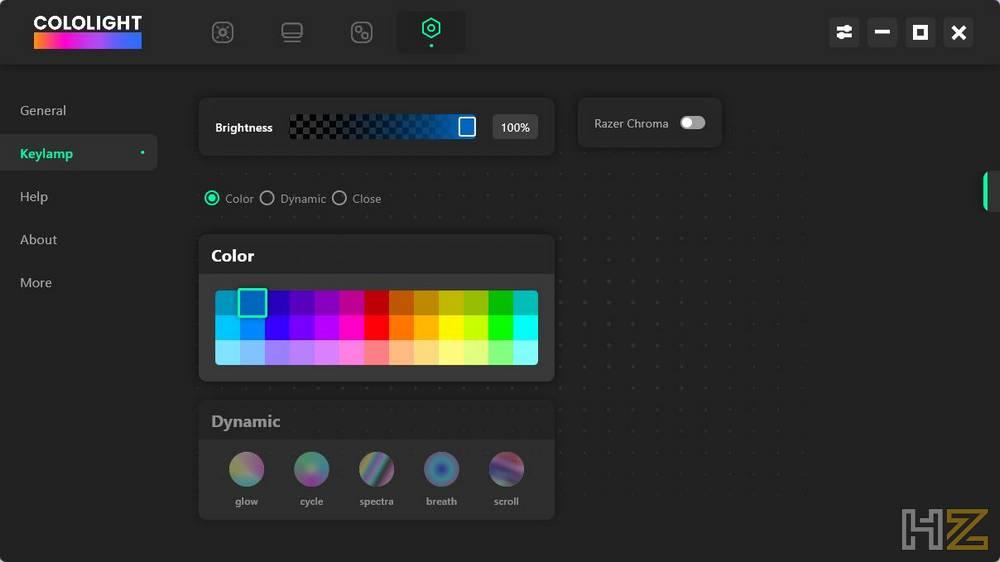
O, también configurar los efectos de luz que queremos que tenga el equipo. Podemos darle un toque de color fijo, o también un efecto de color, según cómo tengamos configurado nuestro setup.
Modo Streaming
Ya hemos visto el modo por defecto del programa. Ahora vamos a empezar con los otros dos modos especializados. El primero de ellos es el Modo Streaming. En este modo podemos encontrar nuevas opciones muy útiles, sobre todo, si hacemos streaming.
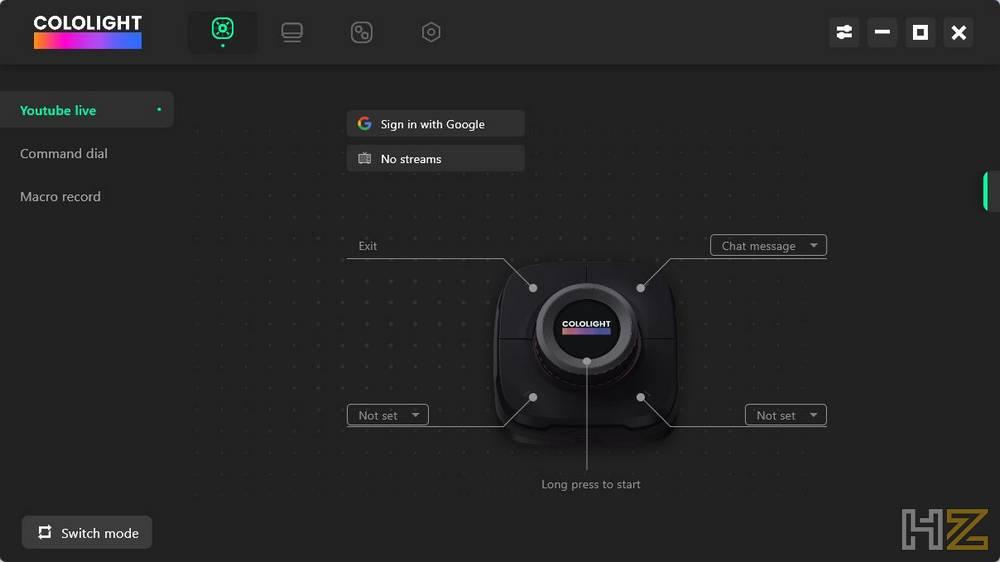
Lo primero que vemos es que la pantalla principal del programa ha cambiado para tener nuevas funciones relacionadas con el streaming. En este modo no tenemos tanta libertad para configurar los botones, ya que las funciones que nos va a ofrecer están pensadas para el streaming.
También desbloqueamos una nueva herramienta llamada “Dial de comandos”. En este apartado sí que vamos a poder configurar un total de 7 atajos de teclado. Estos atajos se muestran en forma de una rueda de función que aparece en el escritorio cuando mantenemos pulsada la rueda de acción.
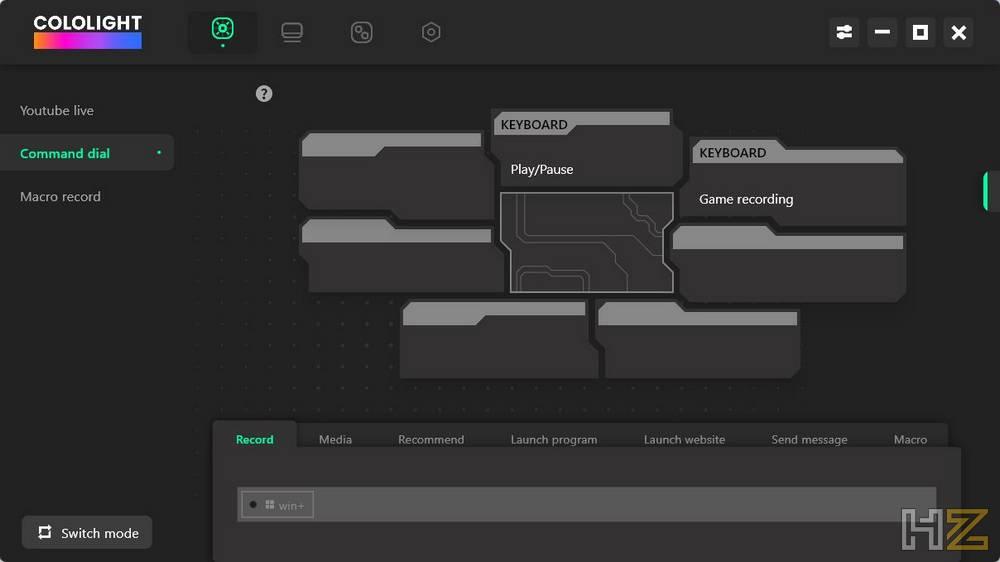
En este modo, aunque está enfocado especialmente al streaming, también podemos cambiar las visualizaciones y configurar las macros que nosotros queramos tener.
Modo Super Saiyan
Este modo es bastante más avanzado y completo que el anterior. En él dejamos de lado las funciones de streaming que acabamos de ver en el modo anterior, y se centra en mejorar las funcionalidades con más opciones que podemos configurar.
Lo primero que nos encontramos es con el primer apartado llamado “Saiyan Keyboard”. En este apartado podemos configurar el comportamiento de los 4 botones del panel (la rueda, aquí, no está habilitada). También tenemos el “Saiyan background”, donde podemos configurar diferentes personalizaciones, como un reloj, información del hardware, o poner una foto propia.
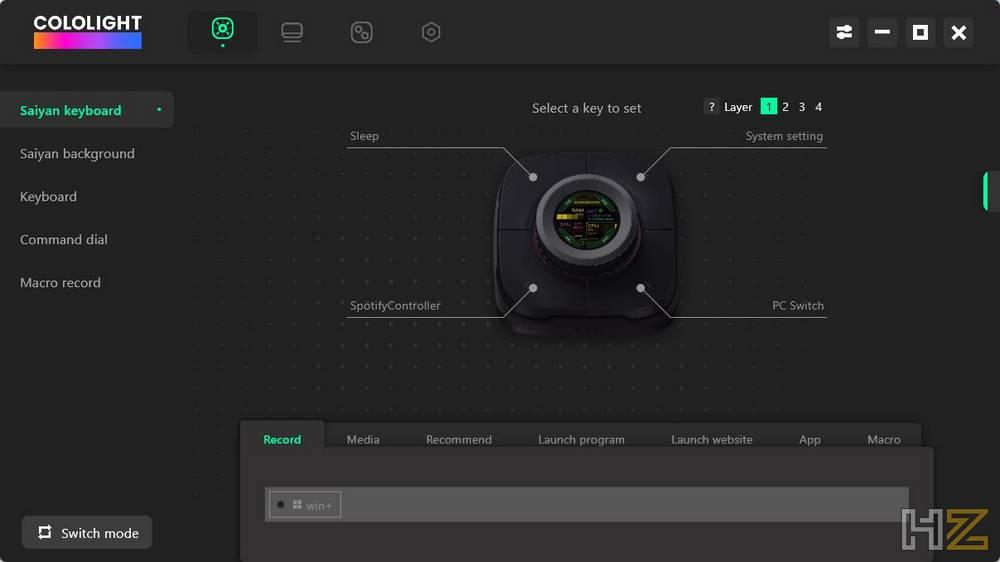
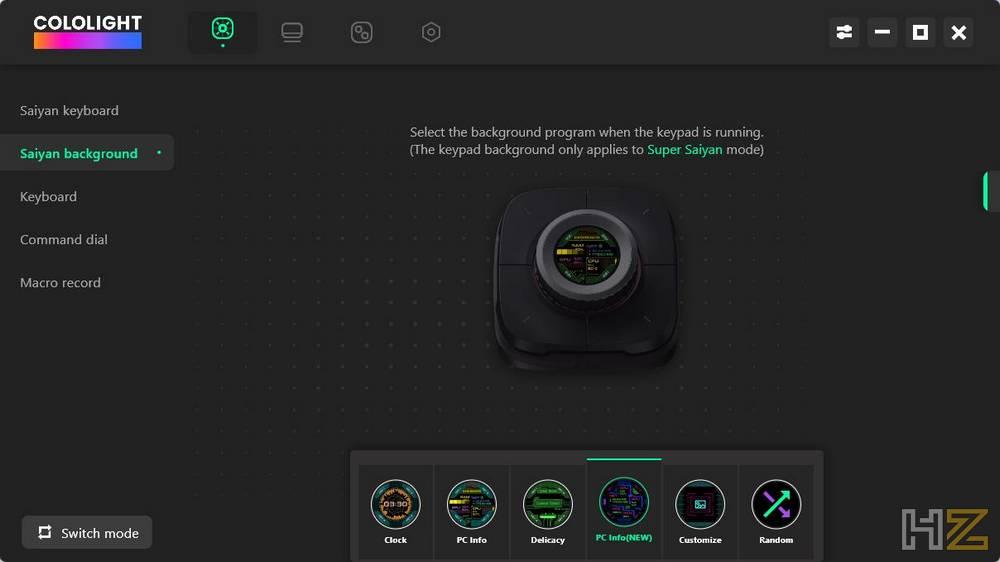
Este modo activa, respecto al Default, el dial de control. Si pulsamos sobre la rueda de control, y la movemos hacia un lado u otro, podremos ver en el escritorio este dial, eligiendo la opción que queremos ejecutar. Podemos añadir todos los atajos de teclado, acciones o funciones que queramos, por lo que no hay problema en este sentido.
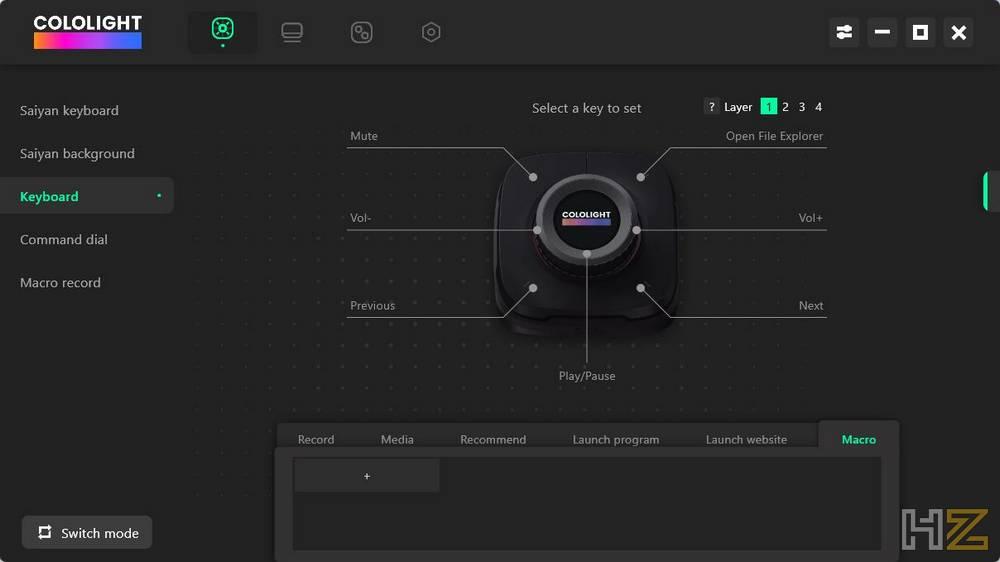
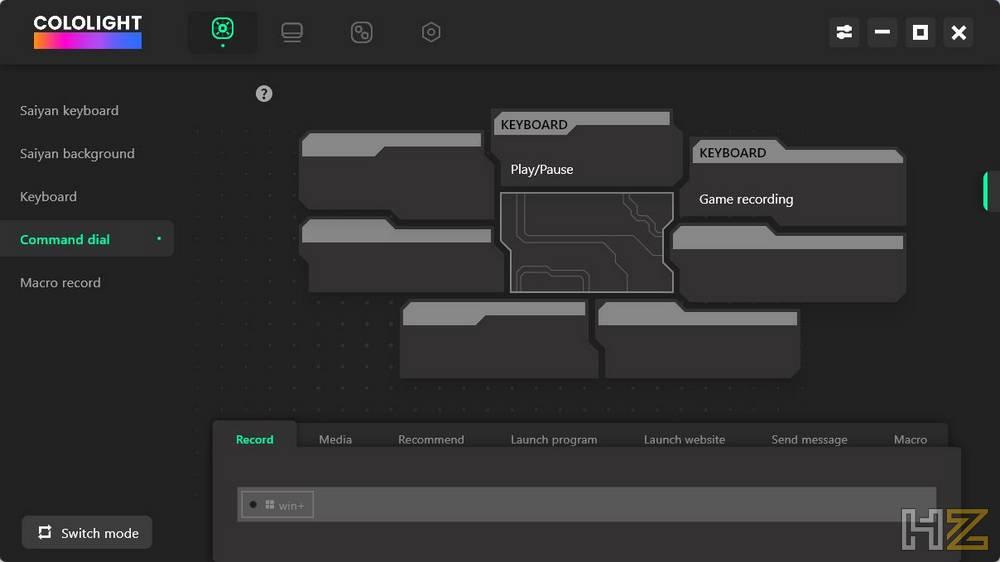
Y, con esto, vemos ya todas las configuraciones que nos ofrece el programa. Además, si durante el arranque pulsamos sobre la rueda, podemos acceder a las opciones de configuración independientes de este dispositivo, para configurarlo sin depender de un programa como el de COLOLIGHT.
Eso sí, estas opciones son más limitadas que lo que podemos hacer con el programa.
Conclusión, ¿merece la pena?
La verdad es que se trata de un dispositivo peculiar y único. Hasta ahora, lo más parecido que habíamos podido probar son las botoneras como los Stream Deck, pero esto va un paso más allá. El COLO PLAY de COLOLIGHT es un dispositivo multifuncional con el que vamos a poder hacer lo que queramos con nuestro ordenador: desde encenderlo hasta controlar la reproducción multimedia, abrir programas y webs, e incluso ejecutar macros. Un dispositivo que perfectamente nos puede servir para agilizar nuestro día a día como para los jugadores más exigentes.

Una de las funciones más interesantes que hemos visto es su completo monitor de hardware que nos permite ver en tiempo real el gasto de CPU, memoria, GPU y demás componentes del PC. Esto, junto a un programa de control de ventiladores, nos va a permitir, por ejemplo, tener controladas las temperaturas del ordenador.

Si somos streamers, el COLO PLAY también nos va a ayudar en nuestras retransmisiones. No solo permitiéndonos controlar en tiempo real los seguidores, sino también con otras funciones como, por ejemplo, configurar macros para realizar ciertas acciones en tiempo real en el streaming.

Y, a parte de todo lo anterior, tenemos también una serie de juegos integrados, porque ¿a quién no le gusta echar una partidita a Rex?

En cuanto a lo que menos nos ha gustado es que la interfaz es algo compleja. No queda muy claro qué hace cada botón ni cómo cambiar entre menús. Algo que fácilmente se podría solucionar mediante una nueva versión de firmware pero que, por ahora, no ha llegado aún. Y es, además, bastante caro, siendo su precio oficial 139.99 euros. Por lo demás, se trata de un dispositivo muy completo y original que, sin duda, se convertirá en tu compañero de juego.
Teniendo todo lo que os hemos contado en cuenta, el dispositivo es muy robusto y de muy buena calidad, y aunque su utilidad dependerá de quién y para qué lo quiera utilizar, puede convertirse en el compañero ideal para mucha gente, pero también una fuente de quebraderos de cabeza para otros por la complejidad de uso y configuración. Con todo, la idea nos parece muy buena y por su buena calidad consideramos que debemos darle nuestro galardón de Plata, así como nuestra recomendación por su diseño.




